U kunt Intel(R) PROSet/Wireless gebruiken voor het instellen, bewerken en beheren van profielen voor verbindingen met netwerken. U hebt tevens de beschikking over geavanceerde instellingen, bijvoorbeeld voor energiebeheer en de kanaalselectie voor het instellen van ad-hocnetwerken.
Als u Microsoft(R) Windows(R) XP Wireless Zero Configuration gebruikt voor het beheer van de draadloze verbindingen, kunt u dit programma uitschakelen vanuit het tabblad Draadloos netwerk van Microsoft Windows.
U schakelt Microsoft Windows XP Wireless Zero Configuration als volgt uit als het beheerprogramma voor de draadloze verbindingen:
Opmerking: Controleer of in de Toepassingsinstellingen de optie Waarschuwen als een andere toepassing de draadloze adapter gebruikt is geselecteerd. Als deze optie is geselecteerd, wordt u gewaarschuwd wanneer Microsoft Windows XP Wireless Zero Configuration probeert het beheer van de netwerkprofielen over te nemen.
Start Intel PROSet/Wireless op een van de volgende manieren:
Intel PROSet/Wireless afsluiten:
Ga op een van de volgende manieren te werk om Intel PROSet/Wireless te sluiten vanuit het hoofdvenster:
Om Intel(R)PROSet/Wireless te starten, dubbel klik op het taakbalkpictogram ![]() in de rechterbenedenhoek het bureaublad van Windows. U kunt ook met de rechtermuisknop op het taakbalkpictogram klikken en Intel PROSet/Wireless openen selecteren.
in de rechterbenedenhoek het bureaublad van Windows. U kunt ook met de rechtermuisknop op het taakbalkpictogram klikken en Intel PROSet/Wireless openen selecteren.

Het taakbalkpictogram van Intel PROSet/Wireless wordt in de rechterbenedenhoek van het Windows-bureaublad weergegeven. Klik met de rechtermuisknop op het pictogram om de menuopties weer te geven.
Menu-item |
Opmerkingen |
Intel PROSet/Wireless openen |
Klik op deze optie om Intel PROSet/Wireless te starten als u Intel PROSet/Wireless wilt gebruiken voor het beheer van de draadloze verbindingen. Als u Windows gebruiken voor het beheer van Wi-Fi selecteert in het taakbalkmenu, wijzigt de menuoptie in Wireless Zero Configuration openen en kunt u Microsoft Windows XP Wireless Zero Configuration Service gebruiken voor het beheer van de draadloze verbindingen. Wanneer u Microsoft Windows gebruikt, kunt u de Intel-profielen niet gebruiken. |
Wireless Zero Configuration openen |
|
Als Intel PROSet/Wireless is geïnstalleerd, wordt de huidige status van de radio weergegeven in het hoofdvenster van Intel PROSet/Wireless en op de taakbalk. Selecteer Draadloze communicatie aan om de radio in te schakelen. Selecteer Draadloze communicatie uit om de radio uit te schakelen. Als op uw computer een externe schakelaar is geïnstalleerd, kunt u hiermee de radio in- of uitschakelen. Raadpleeg de documentatie van de leverancier van uw computer voor meer informatie over de schakelaar. |
|
Draadloze communicatie uit |
|
802.11a-radio uit |
Deze optie is alleen beschikbaar voor draadloze adapters die 802.11a, 802.11b en 802.11g ondersteunen. Selecteer deze optie om de 802.11a-radio uit te schakelen. Opmerking: Deze instelling is niet beschikbaar als de desbetreffende optie niet is ingesteld in het Hulpprogramma voor beheerders of als uw adapter een Intel(R) PRO/Wireless 2200BG Netwerkverbinding is. |
Intel Wireless Troubleshooter openen |
Hiermee opent u een toepassing die u kan helpen bij het oplossen van problemen met draadloze netwerkverbindingen. Wanneer een probleem met een verbinding wordt gedetecteerd, verschijnt in de rechterbenedenhoek van het scherm een waarschuwing. Zie Intel Wireless Troubleshooter voor meer informatie. |
Verbinding maken met profiel |
Hiermee worden de huidige profielen weergegeven in de profiellijst. U kunt deze optie ook gebruiken om verbinding te maken met een profiel. |
Windows gebruiken voor het beheer van Wi-Fi |
Hiermee schakelt u tussen Intel PROSet/Wireless en Microsoft Windows XP Wireless Zero Configuration Service. Wanneer u Microsoft Windows gebruikt, kunt u de Intel-profielen niet gebruiken. |
Intel PROSet/Wireless gebruiken voor het beheer van Wi-Fi |
Het pictogram op de taakbalk geeft een visuele aanwijzing voor de status van de draadloze verbinding. Het statuspictogram staat in de rechterbenedenhoek van het Windows-bureaublad. U kunt via de optie Toepassingsinstellingen in het menu Extra instellen of het taakbalkpictogram wordt weergegeven of verborgen.
Pictogram |
Omschrijving |
|
Draadloze communicatie uitgeschakeld: De draadloze adapter is uitgeschakeld. Het draadloze apparaat verzendt of ontvangt geen gegevens zolang het is uitgeschakeld. Klik op Draadloze communicatie aan om de adapter in te schakelen. Het pictogram is wit en statisch. |
Bezig met zoeken naar draadloze netwerken in de buurt: De draadloze adapter zoekt naar beschikbare draadloze netwerken. Het pictogram is wit en geanimeerd. |
|
|
Geen draadloze netwerken gevonden: Er zijn geen beschikbare draadloze netwerken gevonden. Intel PROSet/Wireless scant periodiek op beschikbare netwerken. Als u direct wilt scannen op beschikbare netwerken, dubbel klik op het pictogram om Intel PROSet/Wireless te starten en klikt u dan op Vernieuwen. Het pictogram is rood. |
|
Draadloos netwerk gevonden: Er is een beschikbaar draadloos netwerk gevonden. Dubbelklik op het pictogram om de lijst van draadloze netwerken weer te geven. Selecteer het netwerk. Klik op Verbinden. Het pictogram is geel. |
|
Verificatie mislukt:Er is een fout opgetreden bij de verificatie. Het pictogram is groen met een gele gevarendriehoek. |
Verbinding maken met een draadloos netwerk: Knippert totdat een IP-adres is verkregen of zich een fout voordoet. |
|
|
Verbonden met een draadloos netwerk: Verbonden met een draadloos netwerk. In een tooltip worden de netwerknaam, de snelheid, de signaalkwaliteit en het IP-adres weergegeven. Het pictogram is groen met golven die de signaalkwaliteit aangeven. Hoe meer golven, hoe beter de signaalkwaliteit. |
De tooltips en bureaubladwaarschuwingen zorgen voor feedback en interactie. Om de tooltips weer te geven, beweegt u de muiswijzer over het pictogram. Waarschuwingen worden weergegeven wanneer de status van het draadloze netwerk wijzigt. Bijvoorbeeld: als u buiten het bereik van een van de draadloze netwerken bent en vervolgens in het bereik komt, wordt een waarschuwing weergegeven.
Selecteer Informatieve meldingen weergeven in de Toepassingsinstellingen om de weergave van waarschuwingen in te schakelen.
De tooltips worden weergegeven wanneer de muiswijzer over het pictogram beweegt. Met de tooltips wordt informatie over de status van de verbinding weergegeven.

Als interventie van de gebruiker nodig is, wordt een waarschuwing weergegeven. Als u op de waarschuwing klikt, wordt een passende actie uitgevoerd. Als bijvoorbeeld draadloze netwerken worden gedetecteerd, wordt de volgende waarschuwing weergegeven:

Actie: Klik op de waarschuwing om de verbinding met het netwerk in de lijst Draadloze netwerken tot stand te brengen.
Wanneer een verbinding tot stand is gebracht, wordt in de waarschuwing het draadloze netwerk waarmee u bent verbonden, de snelheid van de verbinding, de signaalkwaliteit en het IP-adres weergegeven.

Waarschuwingen worden ook gebruikt om te wijzen op een probleem met een verbinding. Klik op de waarschuwing om de Intel Wireless Troubleshooter te openen.

In het hoofdvenster van Intel PROSet/Wireless kunt u het volgende doen:
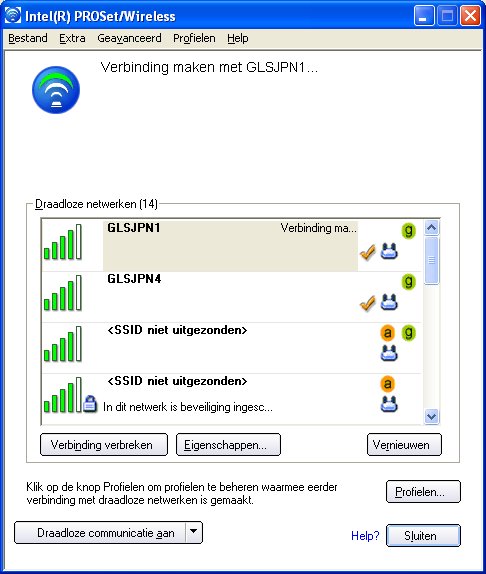
U kunt Intel PROSet/Wireless gebruiken voor het volgende:
In het hoofdvenster van Intel PROSet/Wireless wordt met pictogrammen voor de verbindingsstatus de huidige status van de verbinding van de draadloze adapter aangegeven. De verbindingsstatus wordt ook aangegeven met het taakbalkpictogram. Zie Pictogrammen op de taakbalk voor meer informatie.
De pictogrammen worden gebruikt om de verbindingsstatus aan te geven.
Pictogram |
Omschrijving |
|---|---|
Draadloze communicatie uitgeschakeld: De radio is niet gekoppeld aan een netwerk. Klik op de knop Draadloze communicatie aan om de radio in te schakelen. |
|
Geeft verbindingsproblemen zoals mislukte verificaties aan. |
|
Bezig met zoeken naar draadloze netwerken in de buurt: De draadloze adapter scant naar beschikbare draadloze netwerken. Geanimeerde pictogrammen:
|
|
Geen draadloze netwerken gevonden: De adapter heeft geen draadloze netwerken gevonden. |
|
Draadloos netwerk gevonden: Er is een beschikbaar draadloos netwerk gevonden. U kunt een verbinding tot stand brengen met de beschikbare netwerken die worden vermeld in de lijst Draadloze netwerken. |
|
Verbinding maken met een draadloos netwerk. De verbinding met een draadloos netwerk wordt tot stand gebracht. De halvemaanvormige bogen gaan van groen naar wit totdat een IP-adres is verkregen of een verbindingsfout optreedt. |
|
Verbonden met een draadloos netwerk: De verbinding met een draadloos netwerk is tot stand gebracht. Met de netwerknaam, de snelheid, de signaalkwaliteit en het IP-adres wordt de status van de huidige verbinding aangegeven. Klik op de knop Details om gedetailleerde informatie over de netwerkverbinding weer te geven. |
|
Netwerknaam |
Netwerknaam (SSID): De naam van het netwerk waarmee de adapter is verbonden. De netwerknaam of SSID moet gelijk zijn aan de SSID die op het toegangspunt is ingesteld. |
Signaalkwaliteit |
Het pictogram voor de signaalkwaliteit geeft de kwaliteit van het signaal aan bij het verzenden en ontvangen van pakketten tussen de draadloze adapter en het dichtstbijzijnde toegangspunt (of een andere computer in de ad-hocmodus). Het aantal verticale groene staven geeft de kwaliteit aan. Waarden voor de signaalkwaliteit kunnen uiteenlopen van Uitstekend tot Buiten bereik. De volgende factoren hebben invloed op de signaalkwaliteit:
|
Eigenschappen |
Hiermee kunt u informatie over de verbindingsstatus van de adapter opvragen. Zie Knop Eigenschappen voor meer informatie. |
Draadloze communicatie aan (uit) |
Hiermee schakelt u de radio in en uit. Zie Draadloze communicatie in- of uitschakelen voor meer informatie. |
Help? |
Hiermee kunt u de helpinformatie voor deze pagina bekijken. |
Sluiten |
Hiermee sluit u het hoofdvenster van Intel PROSet/Wireless. |
In de lijst Draadloze netwerken worden alle draadloze netwerken vermeld die binnen het bereik van de adapter zijn.
Naam |
Omschrijving |
|
De signaalsterkte van het draadloze toegangspunt of de computer (ad-hocmodus). De staven van het pictogram voor de signaalsterkte geven aan dat verbinding met het draadloze netwerk of de computer mogelijk is, maar dat de adapter nog niet is gekoppeld aan een toegangspunt of een andere computer (ad-hocmodus). |
Netwerknaam |
Netwerknaam (SSID): De naam van het netwerk waarmee de adapter is verbonden. De netwerknaam of SSID moet gelijk zijn aan de SSID die op het toegangspunt is ingesteld. |
Status |
Hiermee wordt aangegeven dat de adapter bezig is verbinding te maken met het draadloze netwerk. Wanneer de verbinding is gemaakt, wijzigt de status in Verbonden. |
Profielen: Hiermee wordt een netwerk in de lijst van draadloze netwerken geïdentificeerd als de verbinding is gemaakt en een profiel voor het netwerk voorkomt in de profiellijst. |
|
|
Het draadloze netwerk gebruikt de infrastructuurmodus. |
|
Het draadloze netwerk gebruikt de ad-hocmodus. |
|
Voor het draadloze netwerk wordt codering gebruikt voor de beveiliging. |
De band en frequentie die worden gebruikt in het draadloze netwerk (802.11a, 802.11b, 802.11g). |
|
Het draadloze netwerk staat in de lijst van uitsluitingen of het profiel is geconfigureerd voor handmatige verbinding. |
|
Verbinden (Verbinding verbreken) |
Klik hier om verbinding te maken met een draadloos netwerk. Wanneer de verbinding is gemaakt, wijzigt de tekst op de knop in Verbinding verbreken. |
Eigenschappen |
Hiermee kunt u gedetailleerde informatie over het verbonden netwerk en de toegangspunten weergeven. Zie Netwerkeigenschappen voor meer informatie. |
Vernieuwen |
Hiermee kunt u de lijst van beschikbare netwerken vernieuwen Als er nieuwe netwerken binnen het bereik van de adapter zijn gekomen, wordt de lijst bijgewerkt met de nieuwe netwerknamen. |
Draadloze communicatie aan (uit) |
Hiermee schakelt u de radio in en uit. Zie Draadloze communicatie in- of uitschakelen voor meer informatie. |
Sluiten |
Hiermee sluit u het hoofdvenster van Intel PROSet/Wireless. |
Help? |
Hiermee kunt u de helpinformatie voor deze pagina bekijken. |
Klik op de knop Eigenschappen in het hoofdvenster van Intel PROSet/Wireless om de beveiligingsinstellingen voor de draadloze adapter weer te geven. U kunt ook profielen toevoegen die niet mogen worden gebruikt voor het automatisch tot stand brengen van een verbinding. Als de uitsluiting van netwerken is ingeschakeld (zie Toepassingsinstellingen), wordt in de netwerkeigenschappen ook aangegeven of een netwerk is uitgesloten van automatische verbinding.
Naam |
Omschrijving |
Netwerknaam |
Hier wordt de naam van het draadloze netwerk weergegeven. |
Band |
De bandbreedte en frequentie die momenteel worden gebruikt. Als de bandbreedte en frequentie niet worden weergegeven, wordt de waarde Buiten bereik weergegeven. De volgende banden zijn mogelijk:
|
Uitvoermodus |
Hier wordt de huidige uitvoermodus weergegeven:
|
Verificatieniveau |
Hier wordt de verificatiemodus van het gebruikte profiel weergegeven. De volgende niveaus van netwerkverificatie zijn mogelijk:
Dit is de 802.11-verificatie die is ingesteld in het huidige profiel. Zie Beveiligingsinstellingen voor meer informatie. |
Gegevenscodering |
De volgende opties voor de gegevenscodering zijn mogelijk:
Zie Beveiligingsinstellingen voor meer informatie. |
|
|
Uitsluitingen beheren |
Zie Uitsluitingen beheren voor meer informatie. |
Sluiten |
Hiermee sluit u de netwerkeigenschappen. |
Help? |
Hiermee kunt u de helpinformatie voor deze pagina bekijken. |
Wanneer u verbinding hebt met een netwerk, kunt u op de knop Details in het hoofdvenster van Intel PROSet/Wireless klikken om de details van de netwerkverbinding weer te geven.

Naam |
Omschrijving |
Profielnaam |
Naam van het profiel. |
Netwerknaam |
De naam van het netwerk (SSID) waarmee verbinding is gemaakt. |
IP-adres |
IP-adres (Internet Protocol) voor de huidige verbinding. |
Signaalkwaliteit |
Voor de beoordeling van een RF-signaal (Radiofrequentie) zijn er twee criteria:
De kwaliteit van het signaal wordt bepaald door een combinatie van factoren. De kwaliteit is in hoofdzaak afhankelijk van de signaalsterkte en de aanwezigheid van RF-ruis. RF-ruis treedt op in de natuur en wordt opgewekt door elektrische apparaten. Als de hoeveelheid RF-ruis hoog is of de sterkte van het signaal laag is, zal de kwaliteit van het signaal achteruitgaan. Met een lagere signaalkwaliteit is het moeilijker voor de radio-ontvanger om de gegevens in het signaal te onderscheiden van de ruis. |
Signaalsterkte |
De signaalsterkte voor alle ontvangen pakketten. Hoe meer groene staven, hoe sterker het signaal. |
MAC-adres van adapter |
Het MAC-adres (Media Access Control) van de draadloze adapter. |
Band |
Geeft aan welke band wordt gebruikt voor de huidige draadloze verbinding.
|
Ondersteunde gegevenssnelheden |
Snelheden waarmee de draadloze adapter gegevens kan versturen en ontvangen. Toont de snelheid in Mbps bij de gebruikte frequentie.
|
Radiofrequentie |
Geeft aan welke frequentie wordt gebruikt voor de huidige draadloze verbinding.
|
Kanaalnummer |
Hier wordt het kanaal weergegeven dat wordt gebruikt voor transmissie en ontvangst. |
Netwerkverificatie |
Mogelijke waarden zijn Open, Gedeeld, WPA-Personal, WPA2-Personal, WPA-Enterprise en WPA2-Enterprise. Dit is de 802.11-verificatie die is ingesteld in het huidige profiel. Zie Beveiliging - Overzicht voor meer informatie. |
Gegevenscodering |
Mogelijke waarden zijn Geen, WEP, TKIP en AES-CCMP. Zie Beveiliging - Overzicht voor meer informatie. |
802.1x-verificatietype |
Mogelijke waarden zijn Geen, MD5, EAP-SIM, TLS, TTLS, PEAP, LEAP en EAP-FAST. Zie Beveiliging - Overzicht voor meer informatie. |
802.1x-verificatieprotocol |
Geeft niets weer, PAP, MD5, GTC, CHAP, MS-CHAP, MS-CHAP-V2 of TLS. Zie Beveiliging - Overzicht voor meer informatie. |
CCX-versie |
Versie van de Cisco Compatible Extensions voor deze draadloze verbinding. |
Huidige verzendenergie |
Energieniveaus voor Cisco Compatible Extensions. |
Ondersteunde energieniveaus |
1,0, 5,0, 20,0, 31,6, 50,1 mW |
MAC-adres van toegangspunt |
Het MAC-adres (Media Access Control) van het toegangspunt waarmee verbinding is gemaakt. |
Hier wordt "Geen" weergegeven als de optie niet is ingeschakeld. Als Verplicht toegangspunt is ingeschakeld, wordt het MAC-adres van het toegangspunt weergegeven. Met deze optie zorgt u ervoor dat de draadloze adapter een verbinding maakt met een toegangspunt met een specifiek MAC-adres (48-bits hexadecimaal getal van 12 tekens, bijvoorbeeld 00:06:25:0E:9D:84). |
|
Repareren |
Hiermee wordt een nieuw IP-adres aangevraagd. Als u problemen ondervindt met de toegang tot het netwerk, controleert u of het IP-adres geldig is. Als het 0.0.0.0 of 169.x.x.x is, is het adres waarschijnlijk niet geldig. Als in uw netwerk de IP-adressen automatisch worden toegewezen, kunt u op Repareren klikken om een nieuw IP-adres aan te vragen. |
Sluiten |
Hiermee sluit u de pagina. |
Help? |
Hiermee kunt u de helpinformatie voor deze pagina bekijken. |
In de profiellijst worden de huidige gebruikersprofielen weergegeven in de volgorde waarin ze worden toegepast. Gebruik de pijlen omhoog en omlaag om de volgorde voor de automatische toepassing van de profielen te wijzigen.
Gebruik de knop Verbinden om verbinding te maken met een draadloos netwerk. Wanneer de verbinding tot stand is gebracht, wordt een profiel in de profiellijst gemaakt. Vanuit de profiellijst kunt u profielen toevoegen, bewerken en verwijderen.
Voor elk draadloos netwerk kan een profiel worden geconfigureerd. De profielinstellingen zijn de netwerknaam (SSID), de uitvoermodus en de beveiligingsinstellingen. Zie Profielbeheer voor meer informatie.
Naam |
Omschrijving |
|
Profielen zijn netwerkinstellingen waarmee de draadloze adapter verbinding kan maken met een netwerktoegangspunt (infrastructuurmodus) of direct met een andere computer (ad-hocmodus). Zie Profielen instellen voor meer informatie. |
||
Netwerknaam |
Naam (SSID) van het draadloze netwerk of de andere computer. |
|
Verbindingspictogrammen: De verbindingspictogrammen geven aan wat de status is van de verbinding van de adapter met een draadloos netwerk, welke uitvoermodus wordt gebruikt en of het netwerk beveiligd is. |
||
Blauwe cirkel: De draadloze adapter is gekoppeld aan een toegangspunt of computer (ad-hocmodus). Als de 802.1x-beveiliging in een profiel is ingeschakeld, wordt hiermee aangegeven dat de adapter is gekoppeld en geverifieerd. |
||
|
Hiermee wordt de infrastructuurmodus aangegeven. |
|
|
Hiermee wordt de ad-hocmodus (apparaat naar apparaat) aangegeven. |
|
Hiermee wordt een beheerdersprofiel aangegeven. |
||
|
Voor het draadloze netwerk wordt codering gebruikt voor de beveiliging. |
|
Pijlen
|
Met de pijlen kunt u profielen in de gewenste volgorde voor automatische verbinding plaatsen.
|
|
Verbinden |
Hiermee wordt een verbinding gemaakt met het draadloze netwerk met behulp van het geselecteerde profiel. |
|
Hiermee start u de wizard Profiel om een nieuw profiel te maken. Zie Een nieuw profiel maken voor meer informatie. |
||
Hiermee kunt u een geselecteerd profiel verwijderen uit de profiellijst. Zie Een profiel verwijderen voor meer informatie. |
||
Hiermee kunt u de inhoud van een bestaand profiel bewerken. Als u een profiel wilt bewerken, kunt u ook in de profiellijst dubbelklikken op het profiel. Zie Een bestaand profiel bewerken voor meer informatie. |
||
|
Exporteren/importeren: Met deze functie kunt u gebruikersprofielen importeren in en exporteren uit de profiellijst. Profielen voor draadloze verbindingen kunt u automatisch importeren in de profiellijst. Zie Profielen importeren en exporteren voor meer informatie. |
|
Sluiten |
Hiermee sluit u het venster voor profielbeheer. |
|
Met de opties in de menu's Bestand, Extra, Geavanceerd, Profielen en Help kunt u de netwerkinstellingen configureren.
Naam |
Omschrijving |
Bestand |
Afsluiten: Hiermee sluit u het hoofdvenster van Intel PROSet/Wireless. Gebruik een van de volgende opties om Intel PROSet/Wireless te starten:
|
Extra |
Toepassingsinstellingen: Hiermee kunt u op systeemniveau voorkeuren voor verbindingen instellen. Zie Toepassingsinstellingen voor meer informatie. U kunt ook op Ctrl+P drukken om toegang te krijgen tot deze functie. Intel Wireless Troubleshooter: Hiermee kunt u problemen met verbindingen met draadloze netwerken oplossen. U kunt ook op Ctrl+W drukken om toegang te krijgen tot deze functie. Zie Intel Wireless Troubleshooter voor meer informatie. Hulpprogramma voor beheerders: Dit hulpprogramma kan worden gebruikt door beheerders of de persoon die beheerderrechten heeft op deze computer om gedeelde profielen te configureren (verbinding vóór aanmelding, continue verbinding en VoIP). Zie Hulpprogramma voor beheerders voor meer informatie. U kunt ook op Ctrl+T drukken om toegang te krijgen tot deze functie. Opmerking: Het Hulpprogramma voor beheerders is alleen beschikbaar als een aangepaste installatie van de software van Intel PROSet/Wireless is uitgevoerd en het hulpprogramma daarbij is geselecteerd. Zie De software installeren en verwijderen voor meer informatie. |
Geavanceerd |
Adapterinstellingen: Hiermee worden adapterinstellingen weergegeven die overeenkomen met de opties die beschikbaar zijn op het tabblad Geavanceerd van Microsoft Windows. Zie Adapterinstellingen voor meer informatie. U kunt ook op Ctrl+A drukken om toegang te krijgen tot deze functie. U krijgt als volgt toegang tot de adapterinstellingen vanuit Microsoft Windows:
Geavanceerde statistieken: Hiermee kunt u bepalen hoe de adapter communiceert met een toegangspunt. U kunt ook op Ctrl+S drukken om toegang te krijgen tot deze functie. Zie Geavanceerde statistieken voor meer informatie. Windows gebruiken voor het beheer van Wi-Fi: Hiermee schakelt u Microsoft Windows XP Wireless Zero Configuration in voor het beheer van de draadloze verbindingen. U kunt ook op F10 drukken om toegang te krijgen tot deze functie. Zie Overschakelen naar Microsoft Windows XP Wireless Zero Configuration voor meer informatie. |
Profielen |
Profielen beheren: Selecteer deze optie om profielen te maken of te bewerken. U kunt ook op Ctrl+R drukken om toegang te krijgen tot deze functie. Uitsluitingen beheren: Selecteer deze optie om netwerken uit te sluiten van automatische verbinding. Zie Uitsluitingen beheren voor meer informatie. U kunt ook op Ctrl+M drukken om toegang te krijgen tot deze functie. |
Help |
Help bij Intel PROSet/Wireless: Hiermee opent u de online Help. U kunt ook op F1 drukken om toegang te krijgen tot deze functie. In het Help-venster navigeert u als volgt:
Info: Hiermee wordt informatie weergegeven over het versienummer van de geïnstalleerde toepassingscomponenten. |
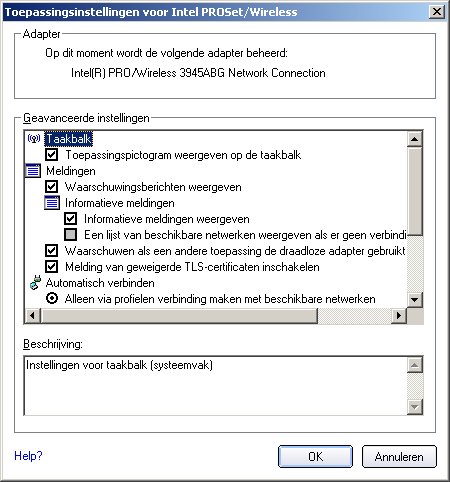
De instellingen op deze pagina bepalen het gedrag van de software van Intel PROSet/Wireless.
Naam |
Omschrijving |
Adapter |
Een lijst van de netwerkadapters die beschikbaar zijn. Dit kan een Intel(R) PRO/Wireless 3945ABG Netwerkverbinding, een Intel(R) PRO/Wireless 3945BG Netwerkverbinding, een Intel(R) PRO/Wireless 2915ABG Netwerkverbinding of een Intel(R) PRO/Wireless 2200BG Netwerkverbinding zijn. |
Geavanceerde instellingen: De volgende instellingen bepalen hoe Intel PROSet/Wireless zich gedraagt en informatie weergeeft. |
|
Taakbalk |
Toepassingspictogram weergeven op de taakbalk: Selecteer deze optie om een statuspictogram weer te geven. Dit pictogram wordt weergegeven op de taakbalk van Windows (het gebied waar meldingen worden weergegeven). Het pictogram geeft informatie over de status van de draadloze verbinding. Schakel deze optie uit om geen statuspictogram weer te geven. Het statuspictogram op de taakbalk voorziet in verschillende functies:
|
Waarschuwingsberichten weergeven: Selecteer deze optie om waarschuwingen weer te geven bij het pictogram op de taakbalk. Als interventie van de gebruiker nodig is, wordt een bericht weergegeven. Alleen voor belangrijke gebeurtenissen worden waarschuwingen weergegeven. Als de waarschuwing wordt geselecteerd, wordt de juiste actie ondernomen. Als u deze optie uitschakelt, worden geen waarschuwingen weergegeven. Zie Tooltips en waarschuwingen voor meer informatie. Selecteer een van de volgende opties: Informatieve meldingen: Deze waarschuwingen geven minder belangrijke informatie. Er is geen actie vereist, maar de informatie kan helpen om het werken met het draadloze netwerk te verbeteren.
Waarschuwen als een andere toepassing de draadloze adapter gebruikt: Als deze optie is geselecteerd, wordt een bericht weergegeven wanneer een andere toepassing probeert het beheer van de draadloze adapter over te nemen. Dit is met name handig als u software gebruikt die is geleverd via een hotspot (bijvoorbeeld in een koffieshop of op een vliegveld). Als u de voorzieningen van Intel PROSet/Wireless wilt gebruiken, moet u deze software uitschakelen wanneer u de locatie met de hotspot verlaat. Melding van afgewezen TLS-certificaten inschakelen: Selecteer deze optie als u wilt worden gewaarschuwd wanneer een PEAP-TLS-certificaat wordt afgewezen door de verificatieserver. Zie Bedrijfsbeveiliging en De client instellen voor TLS voor meer informatie. |
|
Alleen via profielen verbinding maken met een beschikbaar netwerk: (standaard) De draadloze adapter wordt alleen verbonden met een beschikbaar netwerk met behulp van een profiel uit de profiellijst. Als er geen bijpassend profiel wordt gevonden, wordt een melding weergegeven (zie Meldingen). Het draadloze apparaat blijft zonder verbinding totdat een bijpassend profiel wordt gevonden of totdat u een nieuw profiel configureert. Verbinden met willekeurig beschikbaar netwerk als er geen bijpassend profiel wordt gevonden: Selecteer deze optie om automatisch verbinding te maken met een netwerk als u op een locatie bent met een open, onbeveiligd netwerk en u geen profiel hebt geconfigureerd. Opmerking: Open netwerken kennen geen beveiliging. U moet zelf zorgen voor de beveiliging van deze draadloze verbinding. Een manier om een open draadloze verbinding te beveiligen, is het gebruik van een Virtual Private Network (VPN). Alleen op basis van profielen verbinden met willekeurig netwerk (Cisco-modus): Als u deze optie selecteert, wordt elk profiel geprobeerd in de opgegeven volgorde. Dit betekent dat u in de buurt bent van een toegangspunt dat meer dan één SSID heeft, maar er slechts één adverteert. |
|
Uitsluitingen beheren |
Lijst van automatische uitsluitingen inschakelen: Selecteer deze optie om de functie voor automatische uitsluitingen in te schakelen. Deze functie maakt het mogelijk om toegangspunten uit te sluiten van automatische verbindingen. Zie Uitsluitingen beheren voor meer informatie. Lijst van handmatige uitsluitingen inschakelen: Selecteer deze optie om de functie voor handmatige uitsluitingen in te schakelen. Deze functie maakt het mogelijk om netwerken uit te sluiten van automatische verbindingen. Zie Uitsluitingen beheren voor meer informatie. |
Kolomkoppen voor sorteren tonen: Selecteer deze optie om kolomnamen weer te geven in de lijst van draadloze netwerken. Klik op een kolomkop om de kolom te sorteren in oplopende of aflopende volgorde. |
|
OK |
Hiermee slaat u de instellingen op en keert u terug naar de vorige pagina. |
Annuleren |
Hiermee sluit u het venster en annuleert u alle wijzigingen. |
Help? |
Hiermee kunt u de helpinformatie voor deze pagina bekijken. |
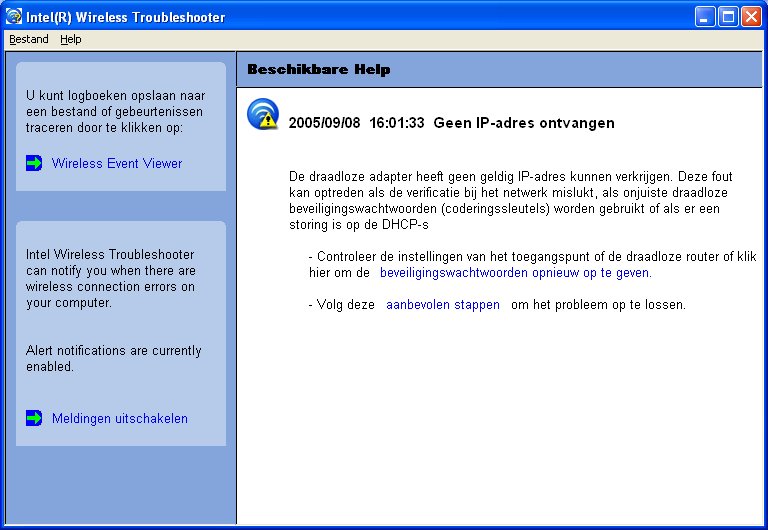
De Intel Wireless Troubleshooter is een toepassing die u kan helpen bij het oplossen van problemen met draadloze netwerkverbindingen. Wanneer een probleem met een verbinding wordt gedetecteerd, verschijnt in de rechterbenedenhoek van het scherm een waarschuwing. Als u op de waarschuwing klikt, wordt met een diagnostisch bericht aangegeven welke stappen worden aangeraden voor het verhelpen van het probleem met de verbinding. Als zich, bijvoorbeeld, een probleem voordoet vanwege een ongeldig wachtwoord, wordt de wizard Profiel gestart wanneer u op de weergegeven hyperlink klikt. Vanaf deze pagina kunt u ook de Wireless Event Viewer starten en de weergave van waarschuwingen in- en uitschakelen. De Intel Wireless Troubleshooter wordt ondersteund voor Microsoft Windows XP en Microsoft Windows 2000.
De pagina Intel Wireless Troubleshooter bestaat uit twee deelvensters. Gebruik de linkermuisknop in het linkervenster om een lijst van de beschikbare hulpmiddelen weer te geven. In het rechtervenster wordt informatie over het huidige verbindingsprobleem weergegeven. Elke sectie heeft twee delen: een sectie met het foutbericht en een sectie met de aanbevolen actie. In de sectie met de aanbevolen actie vindt u omschrijvingen van beschikbare hulpmiddelen en informatie over het verhelpen van het verbindingsprobleem. Als u op een koppeling naar de Help klikt, wordt die Helptekst weergegeven in een apart venster. Als u op de koppeling voor de probleemoplossing klikt, wordt een programma gestart om het probleem te verhelpen.
Zie de sectie Problemen oplossen voor informatie over het verhelpen van fouten.
Naam |
Omschrijving |
Bestand |
Afsluiten: De Intel Wireless Troubleshooter afsluiten. |
Help |
Help bij de Intel(R) Wireless Troubleshooter: Hiermee wordt online Help weergegeven voor de Intel Wireless Troubleshooter. Info: Hiermee wordt versie-informatie weergegeven voor de Intel Wireless Troubleshooter. |
Wireless Event Viewer |
Hiermee wordt de Wireless Event Viewer gestart. |
Meldingen uitschakelen |
Selecteer deze optie om de weergave van waarschuwingen uit te schakelen. |
Meldingen inschakelen |
Selecteer deze optie om de weergave van waarschuwingen in te schakelen. |
Beschikbare Help |
Datum en tijd foutbericht:
|
Dit hulpprogramma kan worden gebruikt door beheerders of degene die beheerderrechten heeft op deze computer. Met dit hulpprogramma kan de beheerder beperkingen opleggen aan wat de gebruikers van deze computer kunnen doen met hun draadloze verbindingen. Het hulpprogramma kan ook worden gebruikt om gemeenschappelijke (gedeelde) profielen te configureren.
Gebruikers kunnen beheerderinstellingen en -profielen niet wijzigen, tenzij zij het wachtwoord voor dit hulpprogramma kennen. U dient een wachtwoord te kiezen dat veilig is en niet makkelijk kan worden geraden.
U kunt deze instellingen en profielen als één pakket exporteren naar andere computers in het netwerk. Zie de sectie Hulpprogramma voor beheerders voor meer informatie.
|
Naam |
Omschrijving |
|
Toepassingsinstellingen |
Een beheerder kan bepalen hoeveel controle gebruikers hebben over de draadloze verbindingen. Zie Hulpprogramma voor beheerders. |
|
Beheerderprofielen |
Hiermee kunt u het gebruik van profielen voor continue verbindingen en verbindingen vóór de aanmelding en VoIP-profielen (Voice over IP) in- en uitschakelen op de computer. Zie Hulpprogramma voor beheerders. |
Adapterinstellingen |
Een beheerder kan bepalen hoeveel controle gebruikers hebben over de draadloze verbindingen. Zie Adapterinstellingen van Hulpprogramma voor beheerders. |
Software |
Selecteer de toepassingen van Intel PROSet/Wireless die u wilt installeren op de computers van de gebruikers. Zie Software van Hulpprogramma voor beheerders. |
Beheerpakketten |
Beheerpakketten worden gebruikt om beheerderprofielen en andere instellingen op te slaan. Het zijn uitvoerbare, zelfuitpakkende bestanden die u kunt kopiëren of verzenden naar clients in het netwerk. Wanneer het uitvoerbare bestand wordt gestart, wordt de inhoud geïnstalleerd en geconfigureerd op de doelcomputer. Zie Pakketten van Hulpprogramma voor beheerders. |
|
Wachtwoord wijzigen |
Hiermee kunt u het wachtwoord voor het Hulpprogramma voor beheerders wijzigen. Zie Wachtwoord wijzigen voor meer informatie. |
|
Sluiten |
Hiermee sluit u de pagina. |
|
Help? |
Hiermee kunt u de helpinformatie voor deze pagina bekijken. |

Via Adapterinstellingen vindt u de eigenschappen van de draadloze adapter die is geïnstalleerd in uw computer. Dit kan een Intel(R) PRO/Wireless 3945ABG Netwerkverbinding, een Intel(R) PRO/Wireless 2915ABG Netwerkverbinding of een Intel(R) PRO/Wireless 2200BG Netwerkverbinding zijn.
Beschrijving van Adapterinstellingen
Naam |
Omschrijving |
|---|---|
Ad-hockanaal |
Tenzij de andere computers in het ad-hocnetwerk een ander kanaal gebruiken dan het standaardkanaal, hoeft u het kanaal niet te wijzigen. Waarde: Selecteer een van de toegestane kanalen in de lijst.
Opmerking: Als geen 802.11a-kanaal wordt weergegeven, worden geen ad hoc-netwerken ondersteund voor het kanaal. |
Energiebeheer ad-hocverbindingen |
Hier kunt u energiebesparende voorzieningen voor ad-hocnetwerken instellen.
Opmerking: Deze instelling is niet beschikbaar als de adapter een Intel PRO/Wireless 3945BG Netwerkverbinding, een Intel PRO/Wireless 2915ABG Netwerkverbinding of een Intel PRO/Wireless 2200BG Netwerkverbinding is. |
Ad-hoc QoS-modus |
QoS-besturing (Quality of Service) in ad-hocnetwerken. QoS voorziet in prioritering van het verkeer vanuit het toegangspunt over een draadloos LAN op basis van een classificatie van het verkeer. WMM (Wifi MultiMedia) is de QoS-certificatie van de Wi-Fi Alliance (WFA). Als WMM ingeschakeld is, gebruikt de adapter WMM voor de ondersteuning van prioriteitcodering en wachtrijmogelijkheden voor Wi-Fi-netwerken.
Opmerking: Deze instelling is niet beschikbaar als de adapter een Intel PRO/Wireless 3945BG Netwerkverbinding, een Intel PRO/Wireless 2915ABG Netwerkverbinding of een Intel PRO/Wireless 2200BG Netwerkverbinding is. |
Bescherming gemengde modus |
Deze modus kunt u gebruiken om botsingen te voorkomen in een omgeving waarin zowel 802.11b als 802.11g wordt gebruikt. RTS/CTS (Request to Send/Clear to Send) moet worden gebruikt in een omgeving waarin clients mogelijk niet met elkaar kunnen communiceren. CTS-naar-zelf kan worden gebruikt om de doorvoer te verbeteren in omgevingen waarin clients dicht bij elkaar zijn geïnstalleerd en met elkaar kunnen communiceren. |
Modus preambule |
Hier kunt u de instelling van de lengte van de preambule wijzigen. Deze instelling is door het toegangspunt ontvangen bij de eerste verbinding. U kunt altijd een lange preambule gebruiken voor de verbinding met een toegangspunt. Met Auto. preambule bij verzenden wordt de lengte van de preambule automatisch gedetecteerd. Gebruik een korte preambule als deze wordt ondersteund. Is dat niet het geval, dan gebruikt u een lange preambule. Opmerking: Deze instelling is niet beschikbaar als de adapter een Intel PRO/Wireless 3945ABG Netwerkverbinding is. |
Voorkeursband |
Selecteer de band. U kunt kiezen uit de volgende opties:
Opmerking: Deze instelling is niet beschikbaar als de adapter een Intel PRO/Wireless 3945ABG Netwerkverbinding of een Intel PRO/Wireless 2200BG Netwerkverbinding is. |
Agressiviteit bij zwerven |
Met deze instelling kunt u opgeven hoe agressief de client moet zwerven om de verbinding met een toegangspunt te verbeteren.
|
Verbetering van doorvoer |
Hier kunt u de waarde voor Packet Burst Control wijzigen.
|
Verzendenergie |
Standaardinstelling: Hoogste energie-instelling Laagste: minimale dekking. Hiermee gebruikt de adapter het minimale energieniveau bij het verzenden. Met deze instelling kunt u het aantal dekkingsgebieden uitbreiden of een dekkingsgebied inperken. Verminder het dekkingsgebied in omgevingen met veel verkeer om de algehele transmissiekwaliteit te verbeteren en opstoppingen en interferentie met andere apparaten te voorkomen. Hoogste: maximale dekking. Hiermee gebruikt de adapter het maximale energieniveau bij het verzenden. Selecteer deze optie voor maximale prestaties en een maximaal bereik in omgevingen met een beperkt aantal andere radioapparaten. Opmerking: De beste resultaten worden bereikt wanneer het vermogen voor de transmissie wordt ingesteld op het laagste niveau waarbij de kwaliteit van de communicatie nog voldoende is. Daarmee wordt het voor het grootste aantal draadloze apparaten mogelijk om te functioneren in drukke omgevingen en vermindert de interferentie met andere apparaten waarmee deze radio het radiospectrum deelt. Opmerking: Deze instelling wordt gebruikt binnen zowel infrastructuurnetwerken als ad-hocnetwerken. |
Selecteer de band die u wilt gebruiken voor de verbinding met een draadloos netwerk:
Opmerking: Met deze optie voor de draadloze modus (modulatietype) wordt bepaald welke ontdekte toegangspunten worden weergegeven in de lijst van draadloze netwerken. |
|
OK |
Hiermee slaat u de instellingen op en keert u terug naar de vorige pagina. |
Annuleren |
Hiermee sluit u het venster en annuleert u alle wijzigingen. |
Hiermee kunt u informatie over de huidige adapterverbinding opvragen. Hieronder vindt u een omschrijving van de informatie op de pagina Geavanceerde statistieken.
Naam |
Omschrijving |
Statistieken |
Geavanceerde statistieken: Deze informatie heeft betrekking op de manier waarop de adapter communiceert met een toegangspunt. Koppeling: Als de adapter een toegangspunt vindt om mee te communiceren, is de waarde In bereik. Is dat niet het geval, dan is de waarde Buiten bereik.
Zwerven: Deze informatie bevat tellers die samenhangen met de redenen waarom de adapter zwerft. Er is sprake van zwerven wanneer een adapter eerst communiceert met het ene toegangspunt en dan met een ander toegangspunt, vanwege de betere signaalsterkte.
Diverse: Deze informatie helpt u bepalen of een koppeling met een ander toegangspunt de prestaties zal verbeteren en voor een zo groot mogelijke gegevenssnelheid zal zorgen.
|
Statistieken verzenden/ontvangen |
Hier worden procentuele waarden weergegeven voor niet-gestuurde en gestuurde pakketten. Totaalaantal hostpakketten: Het totaalaantal gestuurde en niet-gestuurde pakketten.
Niet-gestuurde pakketten: Het aantal ontvangen pakketten dat naar het draadloze netwerk als geheel is gestuurd. Gestuurde pakketten: Het aantal ontvangen pakketten dat specifiek naar de draadloze adapter is gestuurd. Totaalaantal bytes: Het totaalaantal bytes van pakketten die de draadloze adapter heeft ontvangen en verzonden. |
Reset van statistieken |
Met deze knop kunt u de statistische tellers voor de adapter op nul instellen en beginnen met nieuwe metingen van gegevens. |
Sluiten |
Hiermee sluit u het venster en keert u terug naar het hoofdvenster. |
Help? |
Hiermee kunt u de helpinformatie voor deze pagina bekijken. |

Microsoft Windows XP Wireless Zero Configuration is een ingebouwd hulpprogramma voor de configuratie van draadloze apparaten. U kunt deze voorziening in- en uitschakelen in Intel PROSet/Wireless. Klik op Windows gebruiken voor het beheer van Wi-Fi in het menu Geavanceerd of het taakbalkmenu. Als Windows XP Wireless Zero Configuration ingeschakeld is, worden de voorzieningen van Intel(R) PROSet/Wireless uitgeschakeld.
U kunt de lijst van uitsluitingen beheren door de optie Uitsluitingen beheren te kiezen in het menu Profielen of door op de knop Eigenschappen in de lijst van draadloze netwerken te klikken.
Belangrijk: U wordt niet automatisch verbonden met een netwerk of toegangspunt dat in deze lijst staat.
Gebruik Beheer van lijst met uitsluitingen om draadloze netwerken (SSID's) in hun geheel uit te sluiten. Voor netwerken met meerdere toegangspunten kunt u ook een afzonderlijk toegangspunt (BSSID) uitsluiten.
Naam |
Omschrijving |
|
Beheer van lijst met uitsluitingen |
Opmerking: Items die grijs worden weergegeven, hebben betrekking op uitgesloten bedrieglijke toegangspunten. Een bedrieglijk toegangspunt is een toegangspunt waarvoor de netwerkbeheerder geen toestemming heeft gegeven. Deze items kunnen niet worden verwijderd uit de lijst. |
|
Toevoegen |
Hiermee kunt u een netwerknaam (SSID) toevoegen aan de lijst. |
|
Verwijderen |
Hiermee kunt u een vermelding verwijderen uit de lijst.
|
|
Lijst herstellen |
Hiermee worden alle netwerken en toegangspunten verwijderd uit de lijst van uitsluitingen. |
|
Sluiten |
Hiermee worden instellingen opgeslagen en wordt de pagina gesloten. |
|
Help? |
Hiermee kunt u de helpinformatie voor deze pagina bekijken. |
Gebruik een van de volgende mogelijkheden om de radio in of uit te schakelen:
Opmerking: Als de computer aan staat, zendt de radio voortdurend signalen uit. In bepaalde situaties, zoals in een vliegtuig, kunnen signalen van de radio interferentie veroorzaken. Als u de radio wilt uitschakelen zodat geen radiosignalen worden uitgezonden wanneer u op de notebook werkt, kunt u een van de volgende methoden gebruiken.
Als op uw computer een externe schakelaar is geïnstalleerd, kunt u hiermee de radio in- of uitschakelen. Raadpleeg de documentatie van de leverancier van uw computer voor meer informatie over de schakelaar. Als Intel PROSet/Wireless is geïnstalleerd, wordt de huidige status van de radio weergegeven in het hoofdvenster van Intel PROSet/Wireless en op de Taakbalk.
In de toepassing Intel PROSet/Wireless kunt u de radio in- of uitschakelen. Met het statuspictogram in Intel PROSet/Wireless wordt de huidige status van de radio aangegeven.
Klik in het hoofdvenster van Intel PROSet/Wireless op Draadloze communicatie uit/aan om de radio uit of in te schakelen.
Om de radio in of uit te schakelen, klikt u op het pictogram op de taakbalk en selecteert u Draadloze communicatie uit (aan).
U kunt de radio uitschakelen met Apparaatbeheer van Microsoft Windows.
Opmerking: Als u de radio hebt uitgeschakeld met Microsoft Windows, moet u Microsoft Windows ook gebruiken om de radio weer in te schakelen. U kunt in dat geval niet de hardwareschakelaar of Intel PROSet/Wireless gebruiken om de radio weer in te schakelen.
Bij een standaardinstallatie worden het stuurprogramma voor de draadloze adapter, de software van Intel PROSet/Wireless, Intel(R) Smart Wireless Solutions en Intel Wireless Troubleshooter geïnstalleerd.
Bij een aangepaste installatie worden de volgende voorzieningen geïnstalleerd:
Als u deze voorzieningen wilt installeren, selecteert u Aangepast voor de installatie. Volg onderstaande instructies om deze voorzieningen te installeren. Als Intel PROSet/Wireless al is geïnstalleerd, raadpleegt u de instructies voor aanwezige installaties.

Opmerking: Als u Novell(R) Client(TM) for Windows wilt gebruiken, moet u deze software installeren voordat u de software van Intel PROSet/Wireless installeert. Als Intel PROSet/Wireless al is geïnstalleerd, moet u deze software verwijderen voordat u Novell Client for Windows installeert.
Intel PROSet/Wireless: De software van Intel PROSet/Wireless.
- Installeren: Klik op Intel PROSet Wireless. Selecteer Dit onderdeel en alle subonderdelen installeren. Ga verder met stap 8.
- Niet installeren: Klik op Dit onderdeel is niet beschikbaar. Naast de optie wordt een rode x weergegeven om aan te geven dat het onderdeel niet wordt geïnstalleerd.
Intel Smart Wireless Solutions: Voorziet in een eenvoudige configuratiewizard voor het tot stand brengen van een verbinding met een draadloze router.
- Installeren: Klik op Intel Smart Wireless Solutions. Selecteer Dit onderdeel en alle subonderdelen installeren. Ga verder met stap 8.
- Niet installeren: Selecteer Dit onderdeel is niet beschikbaar. Naast de optie wordt een rode x weergegeven om aan te geven dat het onderdeel niet wordt geïnstalleerd.
Intel Wireless Troubleshooter: Helpt u bij het oplossen van problemen met draadloze verbindingen.
WMI-ondersteuning: Wireless Management Instrumentation maakt het voor beheerders die Intel PROSet/Wireless niet hebben geïnstalleerd mogelijk om clients waarop Intel PROSet/Wireless wel is geïnstalleerd, op afstand te beheren.
- Installeren: Klik op WMI-ondersteuning. Selecteer Dit onderdeel en alle subonderdelen installeren. Ga verder met stap 8.
- Niet installeren: Klik op Dit onderdeel is niet beschikbaar. Naast de optie wordt een rode x weergegeven om aan te geven dat het onderdeel niet wordt geïnstalleerd.
Hulpprogramma voor beheerders: Maakt het Hulpprogramma voor beheerders beschikbaar via het menu Extra. Met dit hulpprogramma kunnen gemeenschappelijke (gedeelde) profielen worden geconfigureerd. Het Hulpprogramma voor beheerders kan ook door een IT-afdeling worden gebruikt om voorzieningen in de software van Intel PROSet/Wireless in of uit te schakelen.
- Installeren: Klik op Hulpprogramma voor beheerders. Selecteer Dit onderdeel en alle subonderdelen installeren. Klik op Volgende en ga verder met stap 8.
- Niet installeren: Selecteer Dit onderdeel is niet beschikbaar. Naast de optie wordt een rode x weergegeven om aan te geven dat het onderdeel niet wordt geïnstalleerd.
Eenmalige aanmelding: Installeert de voorzieningen voor Eenmalige aanmelding. Deze voorzieningen worden gebruikt voor het configureren van gemeenschappelijk gebruikte profielen met het Hulpprogramma voor beheerders.
De functie Snelle gebruikerswisseling en het welkomstscherm van Microsoft Windows XP worden uitgeschakeld als de ondersteuning van Eenmalige aanmelding wordt geïnstalleerd.
De functie Eenmalige aanmelding is bedoeld voor bedrijfsnetwerken, waarin gebruikers zich over het algemeen aanmelden bij hun computer met een gebruikersnaam, wachtwoord en domein. Als Snelle gebruikerswisseling wordt gebruikt, wordt aanmelding bij een domein niet ondersteund.
Opmerking: Snelle gebruikerswisseling van Windows is standaard ingeschakeld als u Microsoft Windows XP Home Edition gebruikt. Snelle gebruikerswisseling is met name bedoeld voor de thuisgebruiker en is beschikbaar in Microsoft Windows XP Professional als u het besturingssysteem installeert op een zelfstandige computer of een via een werkgroep verbonden computer. Als een computer met Microsoft Windows XP Professional wordt toegevoegd aan een domein, is de functie Snelle gebruikerswisseling niet beschikbaar.
Verbinding vóór aanmelding: Een profiel voor een verbinding vóór de aanmelding is actief zodra een gebruiker zich begint aan te melden bij de computer.
- Installeren: Klik op Eenmalige aanmelding. Selecteer Dit onderdeel en alle subonderdelen installeren. Klik op Volgende en ga verder met stap 8.
- Niet installeren: Selecteer Dit onderdeel is niet beschikbaar. Naast de optie wordt een rode x weergegeven om aan te geven dat het onderdeel niet wordt geïnstalleerd.
Opmerking: Wanneer Verbinding vóór aanmelding is geïnstalleerd, wordt u gevraagd de computer opnieuw te starten nadat de software is geïnstalleerd.
Als Intel PROSet/Wireless al is geïnstalleerd, volgt u onderstaande instructies om het Hulpprogramma voor beheerders, Intel Smart Wireless Solutions, de Wireless Management Instrumentation-functionaliteit en Verbinding vóór aanmelding te installeren:
U verwijdert Intel PROSet/Wireless als volgt:
U hebt ervoor gekozen de software van Intel PROSet/Wireless in zijn geheel te verwijderen.
Geef op wat u wilt doen met de huidige profielen en instellingen.
- Mijn profielen en instellingen niet opslaan. Selecteer deze optie om alle profielen en instellingen te verwijderen. Als u de software later opnieuw installeert, zijn de profielen en instellingen niet beschikbaar.
- Mijn profielen en instellingen opslaan in het huidige formaat (Intel PROSet/Wireless 10.x). Selecteer deze optie om uw profielen en instellingen op te slaan. Als u de software later opnieuw installeert, zijn uw huidige profielen en instellingen nog beschikbaar.
- Mijn profielen en instellingen converteren en opslaan in Intel PROSet/Wireless 9.x-formaat. Als u terug wilt gaan naar een vorige versie van de software van Intel PROSet/Wireless, selecteert u deze optie om de instellingen op te slaan. Nadat u de software opnieuw hebt geïnstalleerd, zijn uw huidige profielen en instellingen beschikbaar. Opmerking: Alleen de instellingen die van toepassing zijn in de eerdere versie van de software, zijn beschikbaar.